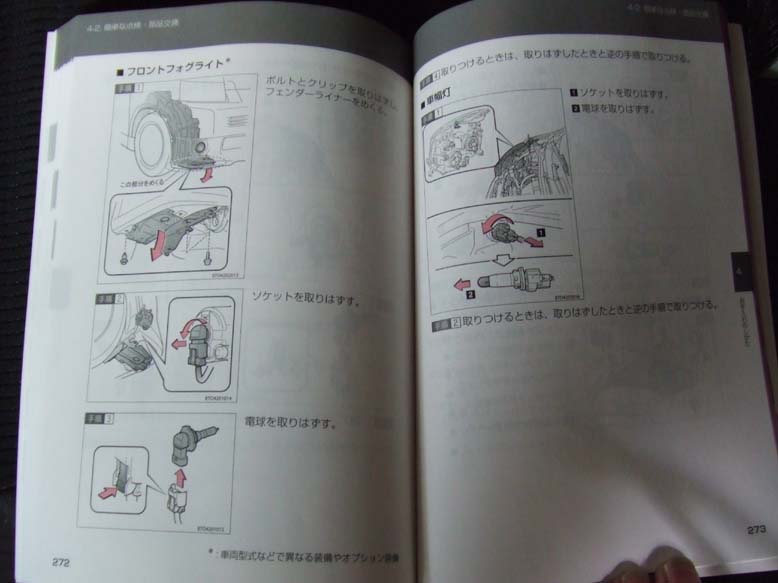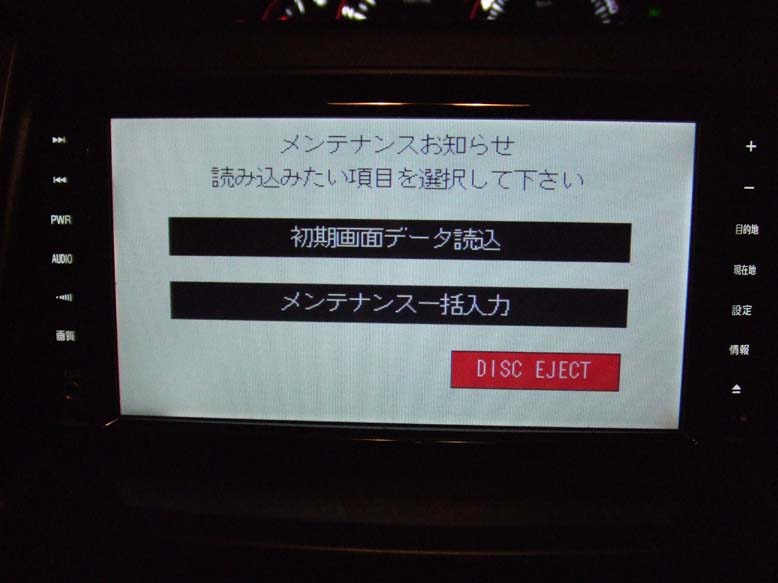友人に「最近blogの更新がないね」と言われたので大したネタではありませんが投稿を(笑)
ヴォクシーのドリンクホルダーは夜だと全く見えません!
コスト削減も分からなくは無いですが流石にここにはランプが必要じゃないかと・・・
というわけでありふれたドリンクホルダーLEDネタです。
今回用意したのは下のエーモン製車用LEDです。
まずエアコンの操作パネルを外します。
ナビの配線の時と同じで手前に引っ張れば外れます。
エアコンパネルに来てる配線の保護チューブを剥き剥きして配線を出します。
配線はイルミ線が緑、アース線が白に黒の線が入っている配線となります。
※他の車両でも同じとは限りませんので必ずテスターで調べてください。
配線はエレクトロタップで行えば楽だと思います。
LED埋め込みようの穴は4.5mmで空けました。
(写真の赤丸の部分に穴を空けました)
ジャスト4.5mmだとギリギリLEDが入らないので少しだけ長穴にして
LEDをきつく押し込んでぴったりはまるサイズにしました。
ロックマウントでLEDを固定する方が多いようですが
きつめの穴を空けることが出来れば人が触れる場所でもないので
個人的にはロックマントでの装着は不必要だと感じました。
確実に固定したい方はロックマウントをお勧めします。
1本持ってると便利な結束テープです。
純正の配線なんかを巻いてる黒い伸びるテープです。
剥がしてもあまりベタつかないので配線を束ねるのには便利です。
※ちなみに自動車業界で有名なのはヤザキ製だそうです。
エーモンの結束テープの中身はデンカ製ハーネステープです。
福岡市にある嘉穂パーツセンターだとエーモン製が380円、デンカ製は198円で売ってます。
使い方が分かる方はパッケージの無いデンカ製で良いかと思います。
4.5mm(ちょっとだけ長穴)で空けた穴にLEDをねじ込みます。
結構しっかり入ってちょっとやそっとでは取れそうにありません!
LEDを埋め込んだ後に下から取った写真です。
いい感じに少しだけ出てます。
通常の位置からは全く見えないです。
もしLEDが抜けるとしたら配線が引っ張られた場合だと思うので配線を軽く固定してます。
設置完了後にエアコンパネルを元に戻してからイルミをONにした写真です。
本当はドリンクホルダーを出した時だけ光るようにしようと思いましたが
離れるとONになるマグネットスイッチが1000円くらいするし設置が面倒なのでイルミ連動だけにしました。
まあ眩しいってわけでもないのでこのままで良いんじゃないかと思ってます。